Detaillierte Anleitungen zur Benutzung finden Sie in der Bedienungsanleitung.
[. . . ] HD Media Player
O!Play HDP-R1
Benutzerhandbuch
G5182 Erste Ausgabe November 2009
Copyright © 2008 ASUSTeK COMPUTER INC. Alle Rechte vorbehalten.
Kein Teil dieses Handbuchs, einschließlich der darin beschriebenen Produkte und Software, darf ohne ausdrückliche, schriftliche Genehmigung von ASUSTeK COMPUTER INC. ("ASUS") in irgendeiner Form, ganz gleich auf welche Weise, vervielfältigt, übertragen, abgeschrieben, in einem Wiedergewinnungssystem gespeichert oder in eine andere Sprache übersetzt werden. Produktgarantien oder Service werden nicht geleistet, wenn: (1) das Produkt repariert, modifiziert oder abgewandelt wurde, außer schriftlich von ASUS genehmigte Reparaturen, Modifizierung oder Abwandlungen; oder (2) die Seriennummer des Produkts unkenntlich gemacht wurde oder fehlt.
ASUS STELLT DIESES HANDBUCH "SO, WIE ES IST", OHNE DIREKTE ODER INDIREKTE GARANTIEN, EINSCHLIESSLICH, JEDOCH NICHT BESCHRÄNKT AUF GARANTIEN ODER KLAUSELN DER VERKÄUFLICHKEIT ODER TAUGLICHKEIT FÜR EINEN BESTIMMTEN ZWECK, ZUR VERFÜGUNG. [. . . ] Wählen Sie in der Liste Passwortgeschützte Freigabe die Option Passwortgeschützte Freigabe einschalten. Klicken Sie auf Übernehmen, wenn Sie fertig sind.
So stellen Sie Benutzerlevel für den öffentlichen Ordner ein: 1. Klicken Sie auf > Systemsteuerung > Netzwerk und Internet > Netzwerk und Freigabecenter, um das Netzwerk und Freigabecenter zu öffnen. Wählen Sie in der Freigabe öffentlicher Ordner eine der folgenden drei Optionen: · Freigabe einschalten, so dass jeder mit Netzwerkzugriff die Dateien öffnen kann
· · 3.
Freigabe einschalten, so dass jeder mit Netzwerkzugriff die Dateien öffnen, ändern und erstellen kann
Klicken Sie auf Übernehmen, wenn Sie fertig sind.
Freigabe ausschalten (Benutzer die an diesen Computer angemeldet sind können noch auf diesen Ordner zugreifen)
ASUS O!Play HD Media Player
2-7
Kapitel 3
Der Startbildschirm
Benutzen Ihres O!Play HD Media Players
Es gibt insgesamt vier Hauptmenüoptionen unter denen Sie aufwählen können: Movies (Filme), Music (Musik), Photo (Foto), Setup (Einstellung) und File Copy (Dateien kopieren).
Konfigurieren der Systemeinstellungen
Das Systemmenü ermöglicht Ihnen die Sprache, Textkodierung, Systemaktualisierung und die Systemzeit einzustellen und den Bildschirmschoner ein/auszuschalten. Ebenso können Sie hier den HD Media Player auf Seine Standard-Werkseinstellungen zurücksetzen. So konfigurieren Sie die Systemeinstellungen: 1. Drücken Sie auf dem Startbildschirm auf die Tasten auf/ab / , um zu den Einstellungen zu navigieren und drücken dann auf . Sie können auch auf drücken, um das Einstellungsmenü zu öffnen.
3-1
2. 3.
Drücken Sie die Taste , um mzum System-Tab zu navigieren und drücken dann auf . Drücken Sie die Tasten auf/ab / , um zur gewünschten Funktion zu navigieren und diese auszuwählen.
Benutzen Sie die Tasten auf/ab Taste verringern/erhöhen.
/
, um einen numerischen Wert zu
3.
Abspielen einer Videodatei
Taste
DISPLAY
Drücken Sie auf , um zu speichern oder Einstellungen zu verwerfen.
, um die vorgenommen
Videosteuertasten auf der Fernbedienung
Funktion Videodateiquelle, Dateiname, Format und abgelaufene Zeit anzeigen Zur vorherigen Anzeige zurückkehren Wiedergabe/Pause Zurückspulen. Das wiederholte Drücken dieser Taste ändert die Rückspulgeschwindigkeit auf x1. 5, x2, x4, x8, x16, x32 oder normale Geschwindigkeit (x1) Vorspulen. Das wiederholte Drücken dieser Taste ändert die Vorspulgeschwindigkeit auf x1. 5, x2, x4, x8, x16, x32 oder normale Geschwindigkeit (x1) Stoppt die Wiedergabe Wiedergabe wiederholen Vergrößern des Bildes. Benutzen Sie die Navigationstasten, um sich in bestimmte Bereiche des vergrößerten Bildes zu bewegen Zur vorherigen Videodatei springen Zur nächsten Videodatei springen Einstellungsmenü öffnen
3-2
Kapitel 3: Benutzen Ihres HD Media Players
Abspielen einer Videodatei a video file
So spielen Sie eine Videodatei ab: 1. Drücken Sie auf dem Startbildschirm die Tasten auf/ab / , um zu Filme zu navigieren und drücken Sie dann auf .
2.
Benutzen Sie die Tasten auf/ab / , um die Videoquelle zu wählen und drücken Sie dann auf . Suchen Sie die Videodatei, die Sie abspielen wollen.
Bevor Sie eine Mediendatei über das Netzwerk abspielen können, vergewissern Sie sich, dass der Ordner in dem sich die Datei befindet freigegeben ist. Für mehr Details beziehen Sie sich auf den Abschnitt Dateien über Ihren Media Player freigeben in Kapitel 2.
3.
Drücken Sie auf oder zweimal auf , um die Datei abzuspielen.
ASUS O!Play HD media player
3-3
Konfiguration der Untertiteleinstellungen
Die Untertiteltaste ermöglicht Ihnen, die Untertiteleinstellungen zu konfigurieren, z. B. So konfigurieren Sie die Videoeinstellungen: 1. Drücken Sie auf dem Startbildschirm die Tasten auf/ab zu navigieren und drücken Sie dann auf . / , um zu Filme
Suchen Sie die ausgewählte Videodatei und spielen Sie diese ab. Drücken Sie dann auf .
Benutzen Sie die Navigationstasten, um durch die Untertiteleinstellungen zu navigieren und diese einzustellen.
Konfiguration der Videoeinstellungen
Konfigurieren Sie hier verschiedene Videoeinstellungen, eingeschlossen das Darstellungsverhältnis, die Helligkeit, den Kontrast, das Bildrauschen, das TV-system, 1080P 24HZ, Wiedergabe wiederaufnehmen und die Filmvorschau. So konfigurieren Sie die Videoeinstellungen configure the video settings: 1. Drücken Sie auf dem Startbildschirm die Tasten auf/ab / , um zu Filme zu navigieren und drücken Sie dann auf . [. . . ] However, nothing else grants you permission to modify or distribute the Program or its derivative works. These actions are prohibited by law if you do not accept this License. Therefore, by modifying or distributing the Program (or any work based on the Program), you indicate your acceptance of this License to do so, and all its terms and conditions for copying, distributing or modifying the Program or works based on it. Each time you redistribute the Program (or any work based on the Program), the recipient automatically receives a license from the original licensor to copy, distribute or modify the Program subject to these terms and conditions. [. . . ]

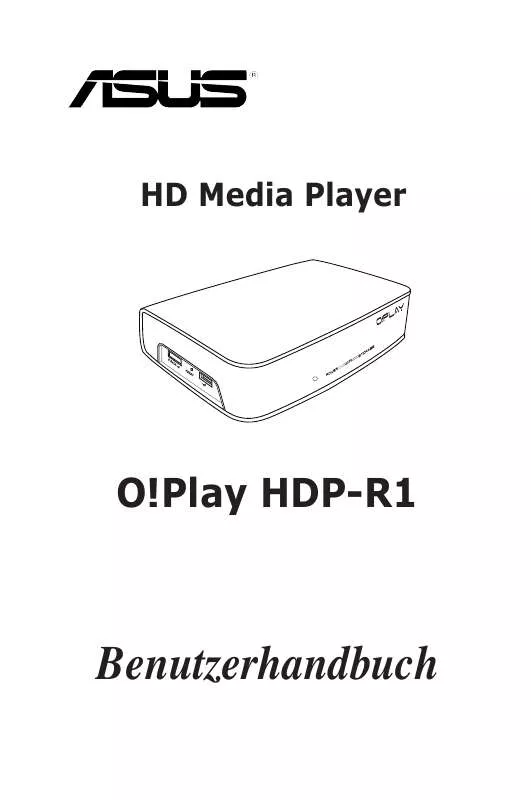
 ASUS O!PLAY HDP-R1 (2548 ko)
ASUS O!PLAY HDP-R1 (2548 ko)
